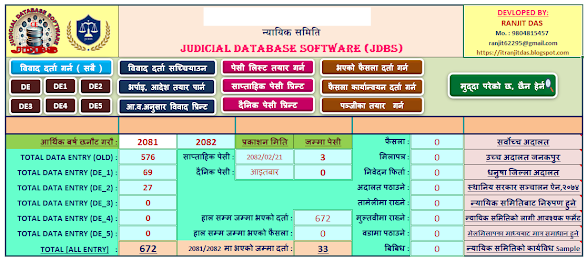MS Excel बाट WhatsApp मा कस्टम सन्देश कसरी पठाउने। के तपाइँसँग कुनै व्यवसाय छ जसमा तपाइँले हरेक दिन धेरै व्यक्तिहरूलाई विभिन्न व्हाट्सएप सन्देशहरू पठाउनु पर्छ वा तपाइँले पैसा लेनदेन वा खाताको लागि कसैलाई सन्देश पठाउनु पर्छ, तर यसमा तपाइँले प्रत्येक व्यक्तिलाई फरक सन्देश पठाउनु पर्छ, त्यसोभए तपाइँ चाहानुहुन्छ। सूची मार्फत तपाई जसलाई चाहानुहुन्छ सन्देश गर्न सक्षम हुनुहोस्। ताकि तपाईले सबै नम्बरहरू बचत गर्न आवश्यक पर्दैन।
के तपाईंलाई थाहा छ?
यदि तपाईको कार्यालयमा तपाईलाई एक्सेलको सूची दिइएको छ जसमा ग्राहकहरूको नाम र नम्बरहरू दिइएको छ र जसमा तपाईले प्रत्येक व्यक्तिलाई व्हाट्सएप मार्फत फरक-फरक अनुकूलित सन्देशहरू पठाउनु भएको छ भने तपाईले यसको लागि के गर्नुहुन्छ?
यदि तपाइँ आफ्नो फोनमा सबै नम्बरहरू बचत गर्ने र त्यसपछि प्रतिलिपि पेस्ट गरेर तिनीहरूको सन्देश पठाउने सोचमा हुनुहुन्छ भने, यो तपाइँको धेरै समय खर्च हुनेछ। र यसमा गल्ती गर्ने सम्भावना पनि धेरै उच्च छ।
त्यसैले आजको लेखमा हामी तपाईलाई यस समस्याको समाधान बताउन गइरहेका छौं, त्यसैले यसमा हामी तपाईलाई एक्सेलको सूचीमा दिइएको व्हाट्सएप नम्बरमा सेभ नगरिकनै विभिन्न कस्टम म्यासेजहरू कसरी पठाउन सक्नुहुन्छ भनेर चरणबद्ध रूपमा बताउनेछौं। सुरु गरौं।
MS Excel बाट WhatsApp मा कस्टम सन्देश कसरी पठाउने।
त्यसोभए, एक्सेलबाट व्हाट्सएपमा कस्टम सन्देश पठाउनको लागि, सबैभन्दा पहिले तपाईंले एक्सेल पानामा सबै नाम र नम्बरहरू सहित जसलाई पठाउन चाहनुहुन्छ सन्देशको साथ टाइप गर्नुपर्नेछ। त्यसपछि उनीहरुको नाममा कस्टम मेसेज आउनेछ। त्यसोभए हामीलाई थाहा दिनुहोस् कि कसरी एक्सेलमा कस्टम सन्देश सिर्जना गर्ने।
Ms Excel पानामा अनुकूलन सन्देश कसरी सिर्जना गर्ने।
- अब नाम अनुसार कस्टम मेसेज बनाउन एक्सेलमा एउटा सूत्र प्रयोग गर्नुपर्नेछ।
=Select Name Cell&”Custom Message” - यो सूत्र लागू गरेपछि, जसको नाममा सन्देश पठाउनु पर्ने व्यक्तिको नाम कस्टम सन्देशको अगाडि देखा पर्नेछ र यो सूत्र सबै सन्देशहरू पठाउन पनि लागू गर्न सकिन्छ।
Ms Excel मा हाइपरलिंक कसरी बनाउने
- यसपछि, व्हाट्सएपमा सन्देश पठाउन हाइपरलिङ्क सिर्जना गर्नुपर्छ।
- जसमा एक्सेल पानामा एउटा बटन बनाइनेछ, जसमा तपाईले एक क्लिक मार्फत एक्सेलबाट व्हाट्सएपमा सन्देश पठाउन सक्नुहुन्छ।
- हाइपरलिङ्क सिर्जना गर्न, तपाइँ एक्सेलको सेलमा =HYPERLINK("https://web.whatsapp.com/send?phone="&B2&"&text="&C2,"send") प्रयोग गर्न सक्नुहुन्छ ।
- हाइपरलिङ्क सिर्जना गर्न, तपाइँ तल दिइएको छवि हेर्न सक्नुहुन्छ।
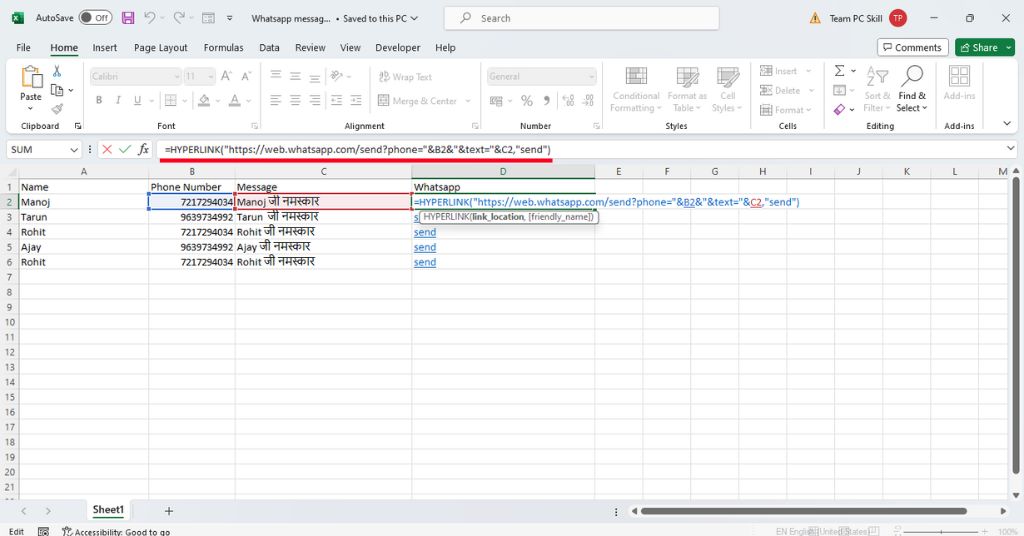
- यदि तपाइँ व्हाट्सएप वेब प्रयोग गर्दै हुनुहुन्छ भने, त्यसपछि https://web.whatsapp.com/ हाइपरलिङ्कमा प्रयोग गर्नुपर्नेछ।
- यदि तपाइँ व्हाट्सएप एप मार्फत सन्देश पठाउन चाहनुहुन्छ भने, त्यसपछि https://api.whatsapp.com/ प्रयोग गर्नुहोस् ।
- यसपछि एउटा हाइपरलिङ्क सिर्जना हुनेछ जसमा सेन्ड बटन देखिनेछ। यसपछि, तपाईंले यसको छेउमा दिइएको सेन्ड बटनमा क्लिक गर्दा जुन नम्बरमा सन्देश पठाइनेछ।
तपाँइले के सिक्नु भएको छ?
आजको लेखमा तपाईले एमएस एक्सेल मार्फत व्हाट्सएपमा कस्टम सन्देशहरू कसरी पठाउने भनेर सिक्नुभयो। यदि तपाइँसँग एउटा व्यवसाय छ जसमा तपाइँ तपाइँको ग्राहकहरु लाई कस्टम सन्देश पठाउनु पर्छ भने, तपाइँ यो ट्रिक प्रयोग गर्न सक्नुहुन्छ र यदि तपाइँ यो फाइल बनाउन कुनै समस्या सामना गर्नुहुन्छ भने, तपाइँ यसलाई यहाँबाट डाउनलोड गर्न सक्नुहुन्छ।
मलाई आशा छ कि मैले दिएको यो जानकारी तपाईको लागि धेरै महत्त्वपूर्ण हुनेछ र तपाईले आज धेरै कुरा सिक्नुहुनेछ। यदि तपाईंलाई यो पोस्ट मनपर्यो वा यससँग सम्बन्धित कुनै प्रश्नहरू छन् भने, कृपया हामीलाई टिप्पणी गरेर थाहा दिनुहोस्। तसर्थ, यो पोस्टलाई आफ्ना साथीहरू र आफन्तहरूसँग सेयर गर्नुहोस् ताकि उनीहरूले पनि MS Excel मार्फत पठाउने यस ट्रिकको बारेमा जानकारी प्राप्त गर्न सकून्, यसबाहेक, प्रविधिसँग सम्बन्धित नवीनतम जानकारीहरू जान्नको लागि कृपया हाम्रो वेबसाइटमा जानुहोस् तिमी!